
Combinar o separar figuras en Numbers en el iPhone
Puedes crear una nueva figura combinando varias figuras. Por ejemplo, si quieres crear una figura similar a un corazón, puedes usar tres figuras, un diamante y dos círculos, y unirlas en una sola figura. También puedes sustraer figuras de otras figuras o quitar el área solapada existente entre dos figuras.
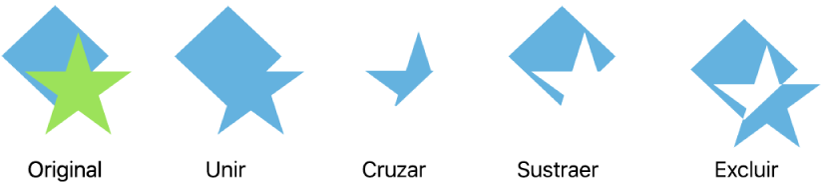
Puedes dividir una figura compuesta (cualquier figura que cuente con varias partes) en sus distintos componentes para crear nuevas figuras. Algunos ejemplos de figuras compuestas serían unos tenis (la parte de la suela y el empeine), una flor de loto (los pétalos) y un camión (las llantas, la cabina, etc.). En la biblioteca de figuras no se indica si una figura es compuesta; sin embargo, la mayoría de las figuras compuestas tienen formas complejas.
Tras separar una figura en sus partes, puedes editar cada parte tal como lo harías con cualquier otra figura. Puedes usarlas como figuras nuevas por sí solas, recomponerlas en figuras nuevas y eliminar las que no te interesen.
Consejo: también puedes separar imágenes SVG en figuras y luego combinarlas como lo harías con otras figuras. Para obtener detalles sobre cómo agregar imágenes SVG a tu hoja de cálculo, consulta Agregar una imagen.
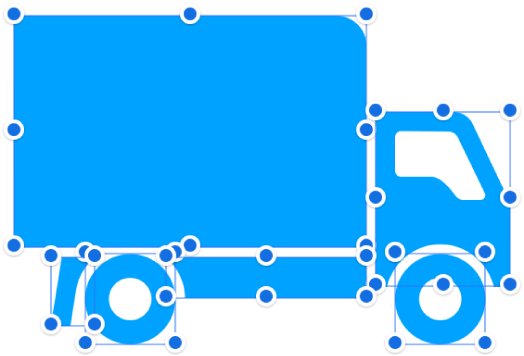
Separar una figura compuesta
Ve a la app Numbers
 en tu iPhone.
en tu iPhone.Abre una hoja de cálculo con una figura básica y tócala para seleccionarla.
Toca
 , elige Orden y selecciona Separar.
, elige Orden y selecciona Separar.Aparecen manijas de selección azules en las partes de la figura que pueden editarse.
Si la opción Separar no aparece en el menú, la figura que seleccionaste no es compuesta.
Separar una imagen SVG en figuras
Ve a la app Numbers
 en tu iPhone.
en tu iPhone.Abre una hoja de cálculo con una imagen SVG y tócala para seleccionarla.
Toca
 , elige Orden y selecciona Separar.
, elige Orden y selecciona Separar.Si la opción Separar no aparece en el menú, significa que la imagen que seleccionaste no se puede separar.
Toca en otro lugar para deseleccionar la imagen, y enseguida toca la forma que quieres editar.
Aparecen manijas de selección azules en las partes de la imagen que pueden editarse.
Nota: si las manijas de selección no aparecen en las partes individuales de la imagen SVG después de separarla, es posible que primero tengas que desagrupar las partes. Toca la imagen y elige Desagrupar.
Combinar figuras para crear una nueva figura
Ve a la app Numbers
 en tu iPhone.
en tu iPhone.Abre una hoja de cálculo con varias imágenes en la misma hoja.
Mantén presionada la primera figura y toca las otras figuras que quieras combinar.
Toca
 y elige Orden.
y elige Orden.Toca un botón debajo de Combinar figuras (si no ves Combinar figuras, desliza hacia arriba desde la parte inferior de los controles):
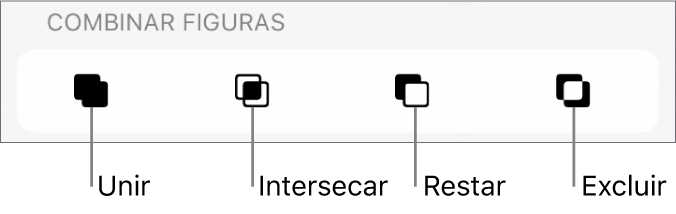
Unir: combina las figuras seleccionadas en una sola figura.
Cruzar: crea una figura a partir del área solapada.
Sustraer: quita la figura que se encuentra encima de otra figura. En caso necesario, mueve la figura que quieres eliminar a la parte superior de la pila. Consulta Apilar, agrupar y bloquear objetos.
Excluir: crea una figura que excluye el área sobrepuesta entre las figuras.
También puedes colocar un objeto dentro de una figura.